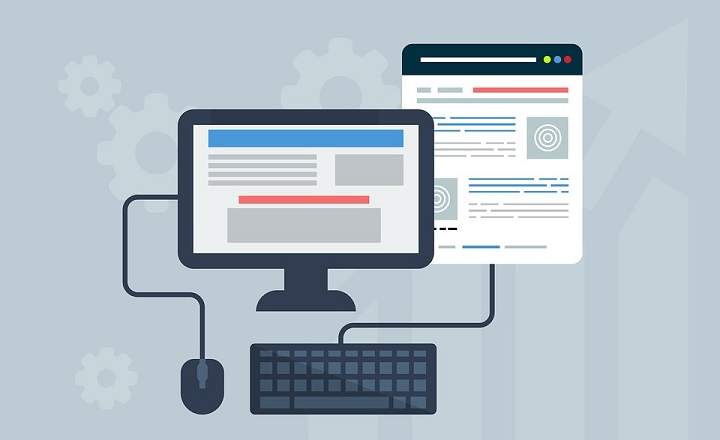G Suite 办公套件是 Microsoft Office 的最佳免费替代品之一。文字处理器 谷歌文档 (或者 谷歌文档,正如它在西班牙语中所知道的那样),就其本身而言,它代表了一种出色的工具,只要我们有可用的互联网连接,就可以随时从任何设备编写文本。而这一切无需在计算机上安装任何东西。
就我个人而言,它是我最喜欢的 Web 应用程序之一,多亏了它,当我过去在我的 PC 上出现问题时,我已经不止一次摆脱了泥潭。但是,说到字体,很多人都觉得有点受限 少量字体可用 在应用程序中。
我们可以在 Google Docs 中使用我们计算机上安装的字体吗?
在进入面粉之前,澄清这一点很重要。直到今天,Google Docs 仍然不允许我们手动安装 OTF 或 TTF 格式的字体(即我们已经在 PC 上安装的典型字体)。
相反,我们必须取消阻止预装在 Google 文档中并默认“隐藏”的 Google 字体,或者通过安装第三方开发的扩展程序来获取外部字体。
方法#1:使用字体菜单解锁新字体
Google 的字体选择器在其下拉菜单中仅提供有限数量的字体(大约 30 种不同的字体)。很多人不知道的是,通过扩展菜单,我们可以找到许多其他额外的资源。
- 在中打开现有文档 谷歌文档 或创建一个新的。
- 在工具栏中,单击字体下拉菜单并选择“更多资源”.

- 这将打开一个新窗口,我们可以在其中访问 可用资源的完整列表 在 Google 文档中。在这里,我们将找到数百种字体,我们可以根据它们的样式、流行度、添加日期等进行过滤。
- 一旦我们要添加的源被定位,我们只需要 点击他们 以便它们自动添加到我们的来源列表中(右侧块,“我的来源”)。
- 完成,点击“接受”关上窗户。

现在,如果我们在工具栏上显示字体菜单,我们将看到我们刚刚添加的新字体已经可用,可以毫无问题地用于文档的起草。
方法 #2:通过安装插件向 Google Docs 添加新字体
如果我们对 Google 提供的字体不够用,我们还可以使用补充或“附加组件”来增加可用字体的数量。 Extensis Fonts 是一个用于 Google Docs 的插件 允许我们添加 900 多种新字体.它的安装非常简单。
- 在 Google 文档中,在顶部菜单中单击“插件 -> 下载插件”.

- 然后我们将被重定向到 G Suite Marketplace。写“扩展字体”在您将在上方区域看到的搜索引擎中,然后按回车键。

- 如果我们拼写正确,我们将在搜索结果中看到该插件。单击它并在产品表上单击蓝色按钮“安装”.
- 接受所有警告消息并授予完成安装所需的权限。

如何使用 Extensis Fonts 字体
与其他 Google Docs 字体不同,使用 Extensis 时,我们必须在更改字体之前已经编写好文本。也就是说,首先我们要写好文字,然后使用 Extensis 插件更改默认字体。
- 选择整个文档或要应用新字体的部分文本。
- 从顶部菜单导航到“插件 -> Extensis 字体 -> 开始”.

- 此操作将打开一个侧面板,我们可以在其中选择通过 Extensis 可用的所有外部资源。
- 单击您感兴趣的字体,以便将其应用于所选文本。使用调节器“尺寸”增大或减小字体大小。

一旦我们应用了新字体,我们就可以继续为文档的其余部分使用相同的字体。
如何将自定义字体设置为默认字体
有了所有这些新字体可供我们使用,我们可能希望更改 Google Docs 中默认分配的字体。这样我们就不必在每次创建新文档时更改字体。
- 选择一段包含您以后要使用的字体的文本。
- 点击 ”格式 -> 段落样式 -> 普通文本 ->更新普通文本以匹配”.

- 确保文本仍处于选中状态。现在去“格式 -> 段落样式 -> 选项 ->另存为我的默认样式”.
这样,Google Docs 将使用所选字体作为所有文档的默认字体。如果在任何给定时刻我们想返回,我们只需要从“格式 -> 段落样式 -> 选项 ->重置样式”.
你有 电报 安装了吗?收到每天最好的帖子 我们的频道.或者,如果您愿意,请从我们的 脸书专页.